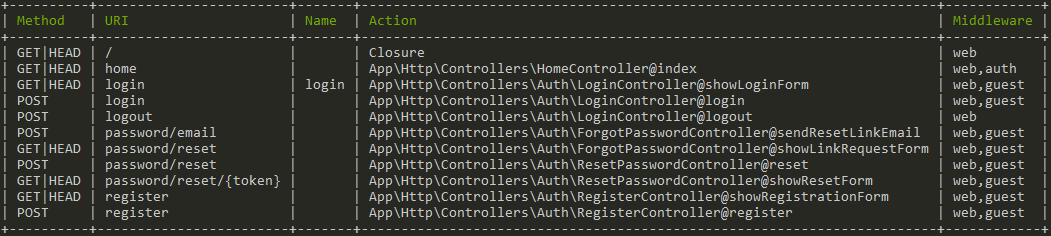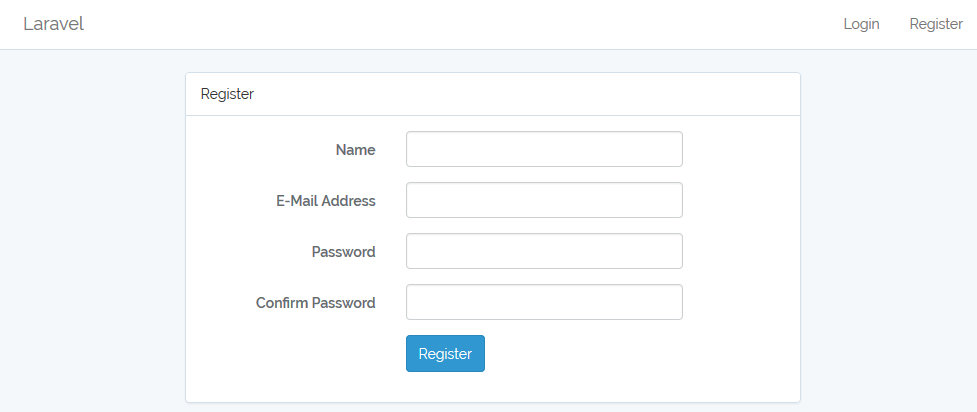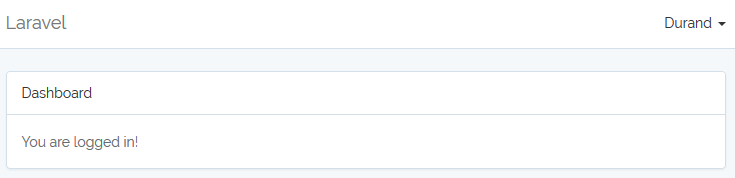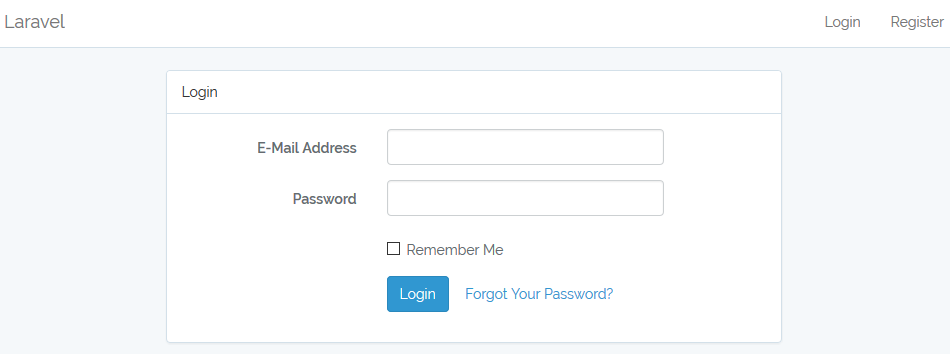IV. L'authentification▲
L'authentification constitue une tâche fréquente. En effet il y a souvent des parties d'un site qui ne doivent être accessibles qu'à certains utilisateurs, ne serait-ce que l'administration. La solution proposée par Laravel est d'une grande simplicité parce que tout est déjà préparé comme nous allons le voir dans ce chapitre.
IV-A. La base de données▲
Par défaut la partie persistance de l'authentification (c'est-à-dire la manière de retrouver les renseignements des utilisateurs) avec Laravel se fait en base de données avec Eloquent et part du principe qu'il y a un modèle App\User (dans le dossier app).
Lors de l'installation, il existe deux migrations présentes :
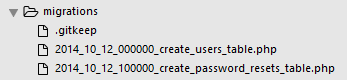
Repartez d'une installation vierge et faites la migration avec Artisan :

Vous devriez normalement obtenir ces trois tables :
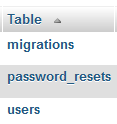
Je rappelle que la table migrations sert seulement d'intendance pour les migrations et que vous ne devez pas y toucher.
IV-A-1. La table users▲
Par défaut Laravel considère que cette table existe et il s'en sert comme référence pour l'authentification. On a déjà créé et utilisé cette table dans le chapitre précédent.
IV-A-2. La table password_reset▲
Lors des précédents chapitres, je vous ai fait supprimer la migration pour cette table parce qu'on avait juste besoin de la table des utilisateurs. Pour ce chapitre on va avoir besoin de la seconde table qui va nous servir pour la réinitialisation des mots de passe.
IV-B. Les middlewares▲
Je vous ai déjà parlé des middlewares qui servent à effectuer un traitement à l'arrivée (ou au départ) des requêtes HTTP. On a vu le middleware de groupe web qui intervient pour toutes les requêtes qui arrivent. Dans ce chapitre on va voir deux autres middlewares qui vont nous permettre de savoir si un utilisateur est authentifié ou pas pour agir en conséquence.
IV-B-1. Middleware auth▲
Le middleware auth permet de n'autoriser l'accès qu'aux utilisateurs authentifiés. Ce middleware est déjà présent et déclaré dans app\Http\Kernel.php :
On voit que la classe se trouve dans le framework et on ne va donc pas pouvoir le modifier directement si on veut changer son fonctionnement.
On peut utiliser ce middleware directement sur une route :
Route::get('comptes', function() {
// Réservé aux utilisateurs authentifiés
})->middleware('auth');Ou un groupe de routes :
Ou dans le constructeur d'un contrôleur :
2.
3.
4.
public function __construct()
{
$this->middleware('auth');
}
Dans ce cas on peut désigner les méthodes concernées avec only ou non concernées avec except :
2.
3.
4.
public function __construct()
{
$this->middleware('auth')->only(['create', 'update']);
}
IV-B-2. Middleware guest▲
Ce middleware est exactement l'inverse du précédent : il permet de n'autoriser l'accès qu'aux utilisateurs non authentifiés. Ce middleware est aussi déjà présent et déclaré dans app\Http\Kernel.php :
Cette fois la classe se trouve dans l'application :
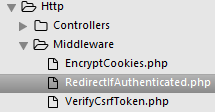
Pourquoi celui-ci est-il dans l'application ?
Pour comprendre pourquoi c'est le cas, regardez le code :
2.
3.
4.
5.
6.
7.
8.
9.
10.
11.
12.
13.
14.
15.
16.
17.
18.
19.
20.
21.
22.
23.
24.
25.
26.
<?php
namespace App\Http\Middleware;
use Closure;
use Illuminate\Support\Facades\Auth;
class RedirectIfAuthenticated
{
/**
* Handle an incoming request.
*
* @param \Illuminate\Http\Request $request
* @param \Closure $next
* @param string|null $guard
* @return mixed
*/
public function handle($request, Closure $next, $guard = null)
{
if (Auth::guard($guard)->check()) {
return redirect('/home');
}
return $next($request);
}
}
Si l'utilisateur est authentifié, on fait une redirection vers la route « /home ». Si la classe était dans le framework, on aurait du mal à changer cette URL ! Alors que là c'est accessible et modifiable.
De la même manière que auth, le middleware guest peut s'utiliser sur une route, un groupe de routes ou dans le constructeur d'un contrôleur, avec la même syntaxe.
IV-C. Les routes de l'authentification▲
Dans l'installation de base, vous ne trouvez aucune route pour l'authentification. Pour les créer (et ça ne créera pas seulement les routes), il y a une commande d'Artisan.

Regardez ce qui a été ajouté dans le fichier routes/web.php :
Auth::routes();
Route::get('/home', 'HomeController@index');Apparemment il a aussi été créé le contrôleur HomeController :
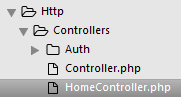
Voyons quelles sont les routes générées (vous devez maintenant bien connaître la commande correspondante d'Artisan) :
Vous voyez que Auth::routes() produit pas mal de routes !
Vous pouvez voir également l'utilisation des deux middlewares dont je vous ai parlé plus haut.
Nous allons voir bientôt tout ça en action.
IV-D. Les vues de l'authentification▲
Il y a également eu la génération de vues :
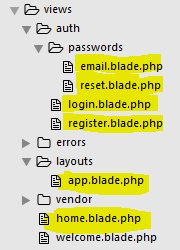
On va aussi voir à quoi servent toutes ces vues.
IV-E. L'enregistrement d'un utilisateur▲
Commençons par le commencement avec l'enregistrement d'un utilisateur. Si vous allez sur la page d'accueil, vous allez remarquer la présence en haut à droite de la page de deux liens :
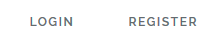
On trouve ce code dans la page d'accueil :
Avec un @if on vérifie si dans les routes (Route) on a (has) une route « login » et si c'est le cas on génère les deux liens.
Si on clique sur Register, on appelle la méthode showRegistrationForm du contrôleur RegisterController.
Remarquez au passage la déclaration du middleware guest dans ce contrôleur :
2.
3.
4.
public function __construct()
{
$this->middleware('guest');
}
En effet si on est authentifié c'est qu'on n'a pas besoin de s'enregistrer !
Si vous regardez dans ce contrôleur, vous n'allez pas trouver la méthode showRegistrationForm , par contre vous allez trouver un trait :
use RegistersUsers;L'espace de noms complet est : Illuminate\Foundation\Auth\RegistersUsers. Ce trait est donc dans le framework, et voici la méthode showRegistrationForm :
Donc pour changer le nom de la vue il faut surcharger cette méthode dans le contrôleur.
IV-E-1. La vue register▲
On va donc chercher cette vue :
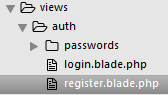
Elle a cet aspect :
Cette vue utilise le template resources/views/layouts/app.blade.php. Je ne vais pas entrer dans le détail de tout le code, mais il y a des points intéressants :
Dans le template on trouve ces lignes de code :
2.
3.
4.
5.
6.
7.
8.
9.
10.
11.
@if (Auth::guest())
<li><a href="{{ URL('/login') }}">Login</a></li>
<li><a href="{{ URL('/register') }}">Register</a></li>
@else
<li class="dropdown">
<a href="#" class="dropdown-toggle" data-toggle="dropdown" role="button" aria-expanded="false">
{{ Auth::user()->name }} <span class="caret"></span>
</a>
...
</li>
@endif
On utilise la façade Auth pour vérifier avec la méthode guest qu'on a affaire à un utilisateur non authentifié :
@if (Auth::guest())En effet dans ce cas on génère les liens pour le login et l'enregistrement. On pourrait tout aussi bien utiliser l'helper auth :
@if (auth()->guest())On dispose de la méthode auth pour vérifier l'inverse : qu'un utilisateur est authentifié.
On trouve aussi dans le template ce code :
La méthode user permet de disposer d'une instance du modèle pour l'utilisateur authentifié, ici du coup on peut connaître son nom. Ici aussi on pourrait utiliser l'helper :
Comme la vue n'utilise pas le composant laravelcollective/html le jeton (token)pour la protection CSRF est généré avec cet helper :
{{ csrf_field() }}IV-E-2. La validation▲
La validation pour l'enregistrement est présente dans le contrôleur RegisterController :
De cette manière elle est facile à modifier si vous devez changer des règles ou ajouter un champ.
On peut vérifier que tout fonctionne :
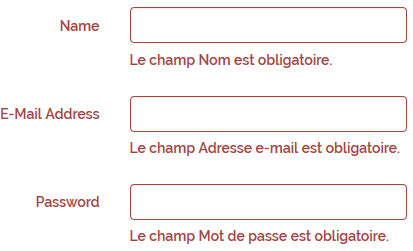
IV-E-3. La création de l'utilisateur▲
La création de l'utilisateur se fait dans le contrôleur RegisterController :
Donc là encore il est facile d'apporter des modifications si nécessaire.
Une fois que l'utilisateur est créé dans la base, il est automatiquement connecté et est redirigé sur « home » :
IV-F. La connexion d'un utilisateur▲
Pour se connecter, un utilisateur doit cliquer sur le lien login de la page d'accueil :
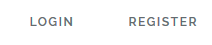
Si vous venez juste d'enregistrer un utilisateur, il faudra le déconnecter avant d'avoir accès au formulaire de login.
Si on clique sur Login, on appelle la méthode showLoginForm du contrôleur LoginController :
Remarquez au passage la déclaration du middleware guest dans ce contrôleur :
2.
3.
4.
public function __construct()
{
$this->middleware('guest', ['except' => 'logout']);
}
En effet si on est authentifié c'est qu'on n'a pas besoin de se connecter ! D'autre part avec l'option except on évite d'appliquer le middleware au logout.
Si vous regardez dans ce contrôleur, vous n'allez pas trouver la méthode showLoginForm, par contre vous allez trouver un trait :
use AuthenticatesUsers;L'espace de noms complet est : Illuminate\Foundation\Auth\AuthenticateUsers. Ce trait est donc dans le framework, et voici la méthode showLoginForm :
IV-F-1. La vue login▲
On va donc chercher cette vue :
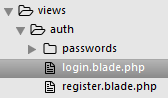
Elle a cet aspect :
Cette vue utilise aussi le template resources/views/layouts/app.blade.php. Il n'y a rien de particulier dans cette vue.
IV-F-2. La validation▲
La validation pour la connexion est présente dans le trait AuthenticatesUsers :
On peut surcharger cette méthode dans le contrôleur pour la modifier. Pour changer seulement le premier élément (username) il y a la méthode dans le trait :
Par défaut c'est l'email. Pour changer ça, il faut surcharger cette méthode dans le contrôleur.
On peut vérifier que tout fonctionne :
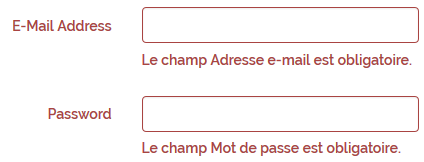
Il est ensuite effectué une vérification de la présence du couple email/password (credentials) dans la base de données :
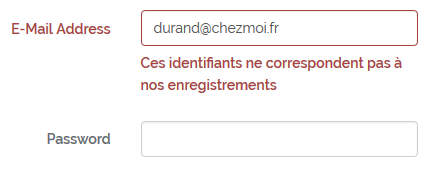
IV-F-3. Se rappeler de moi▲
Dans le formulaire de connexion il y a une case à cocher « se rappeler de moi » (remember me) :
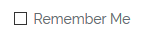
Si on coche cette case, on reste connecté indéfiniment jusqu'à ce qu'on se déconnecte intentionnellement. Pour que ça fonctionne, il faut une colonne remember_token dans la table users :

Il se trouve que cette colonne est prévue dans la migration de base pour la table.
IV-F-4. La redirection▲
Lorsque l'utilisateur est bien authentifié, il est redirigé par la méthode redirectPath du trait Illuminate\Foundation\Auth\RedirectsUsers :
Par défaut on redirige sur « home » ou sur la valeur de la propriété redirectTo si elle existe. Donc pour changer la redirection par défaut, il suffit de créer cette propriété avec la valeur voulue.
En fait ce que j'ai écrit ci-dessus est incomplet, il faut préciser quelque chose. On peut arriver sur le formulaire de connexion parce qu'on clique sur le lien correspondant, mais on peut aussi y arriver par l'action du middleware auth. En effet si on veut atteindre une page pour laquelle il faut être authentifié, le middleware auth va nous bloquer et nous rediriger sur le formulaire de connexion. Dans ce cas ce qui serait bien serait, à l'issue de la connexion, d'aller directement sur la page qu'on désirait atteindre au départ.
Sans entrer dans les détails la route désirée est mémorisée dans la session et voici le code pour la redirection :
redirect()->intended($this->redirectPath())La méthode intended va vérifier si on a mémorisé une route dans la session et l'utiliser si c'est le cas, sinon on utilise la méthode redirectPath qu'on a vue ci-dessus.
IV-G. La déconnexion d'un utilisateur▲
L'utilisateur dispose d'un lien pour se déconnecter :
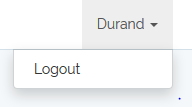
Si on clique sur Logout on appelle la méthode logout du contrôleur LoginController :
Remarquez que la méthode est POST, c'est une nouveauté dans cette version 5.3 et plus en cohérence avec le HTTP. Mais du coup un simple lien ne suffit pas. Si vous regardez dans le code du template (resources/views/layouts/app.blade.php) vous y trouvez ces lignes :
On a un formulaire avec la méthode POST et une soumission avec JavaScript.
Si vous regardez dans le contrôleur LoginController vous n'allez pas trouver la méthode logout, par contre vous allez trouver un trait :
use AuthenticatesUsers;On a déjà vu ce trait plus haut pour le login. Voici la méthode logout dans ce trait :
La méthode flush efface toutes les informations de la session en cours.
La méthode regenerate modifie l'identifiant de session pour éviter les attaques de fixation de session.
On redirige sur l'URL de base « / ».
IV-H. En résumé▲
- L'authentification est totalement et simplement prise en charge par Laravel.
- Les migrations pour l'authentification sont déjà dans l'installation de base de Laravel.
- La commande d'Artisan make:auth génère les contrôleurs, les routes et les vues pour l'authentification.
- Les middlewares auth et guest permettent d'interdire les accès aux routes qui concernent uniquement les utilisateurs authentifiés ou non authentifiés.